Excel 如何导入CSV文件的数据
CSV代表 逗号分隔值 ,表示存储数据的方法。CSV文件基本上是一个以逗号分隔的数值文件,以纯文本形式保存表格数据。它被许多流行的电子表格程序使用,如Excel电子表格和Google电子表格。
CSV数据是由逗号分隔的纯文本值,但以表格形式存储。
CSV文件是一个 简单的文本文件 ,不包含任何格式、编辑、宏或数学运算。此外,CSV文件不允许数据操作。因此,CSV文件也被称为 平面文件 。它以表格形式存储数据,与Excel相同,其扩展名为.csv。
为什么需要将CSV数据导入Excel文件
CSV文件是一个简单的文本文件,不包含任何格式、编辑、宏或数学运算。CSV文件也被称为 平面文件 ,因为CSV文件不允许数据操作。因此,您必须将数据导入到Excel表格中才能对数据进行操作。
将CSV文件数据导入Excel工作表,然后您可以对其进行操作。我们已经在例子中讨论了将数据导入到Excel文件的步骤。
本章将向您展示Excel用户如何将CSV文件数据轻松导入Excel工作表。让我们看看如何做到。
将CSV数据导入Excel文件的步骤
以下是将CSV文件数据导入Excel文件的步骤:
步骤1: 首先,打开一个空白的Excel文件,然后导航到Excel菜单栏中的 数据 选项卡。
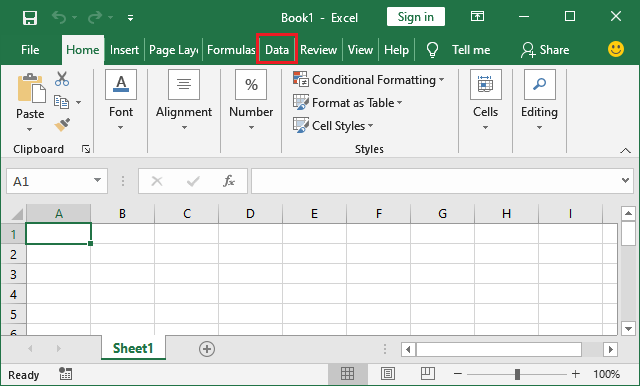
步骤2: 在Data选项卡中,您会看到一个 获取外部数据 下拉按钮;点击它。
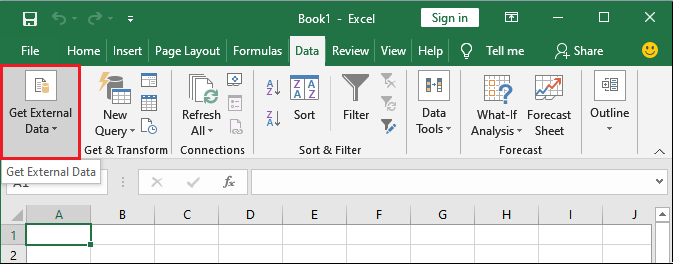
步骤3: 从这个下拉列表中,点击 从文本 选项。从文本选项将允许将纯文本数据(CSV数据)导入到Excel工作表中。
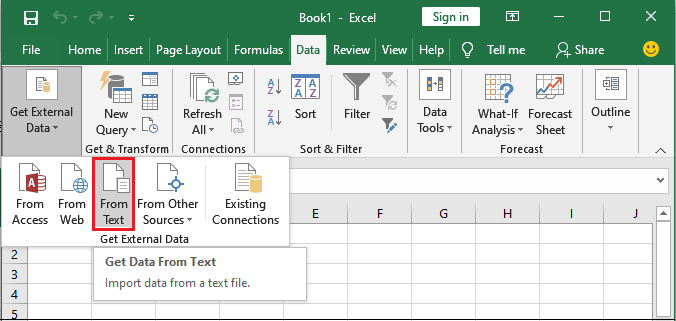
步骤4: 浏览您系统文件夹中的CSV文件,选择它,最后点击 导入 按钮。
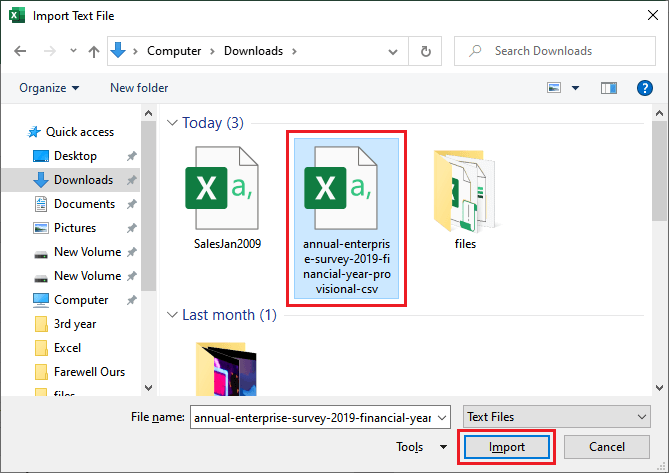
现在,您需要完成三个步骤:
- 选择最能描述您的数据的文件类型,并指定数据是否有标题。
- 在Excel中设置数据将包含的分隔符。
- 将列数据格式设置为 通用 。
步骤5: 将打开文本导入向导。在这里,选择最能描述我们数据的 分隔符 文件类型。
在同一个向导中,勾选“ 我的数据有标题” ,然后点击 下一步 按钮。
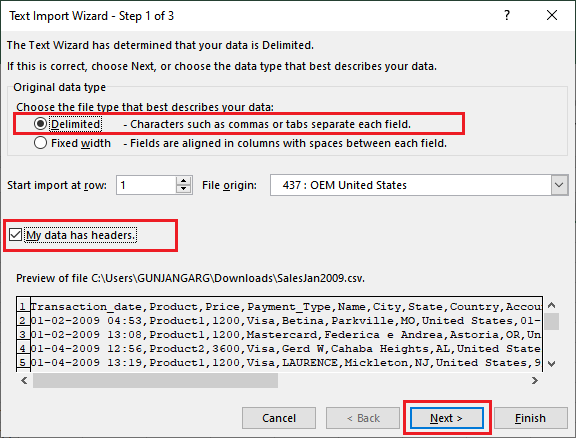
步骤6: 在这里设置逗号分隔符。勾选逗号复选框并查看在导入后Excel工作表中数据的预览。点击 下一步 按钮。
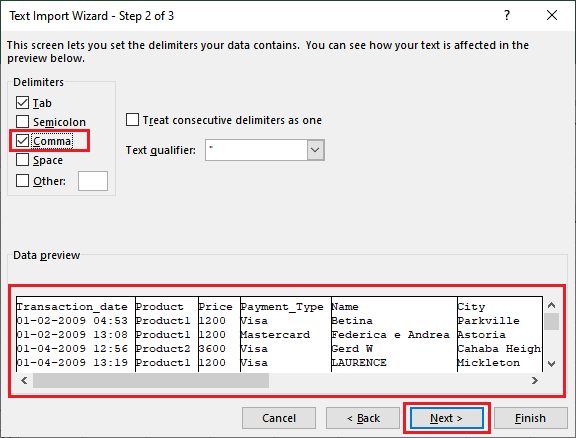
步骤7: 在第三/最后一步中,通过选择圆形按钮将列格式设置为 常规 ,然后完成任务。
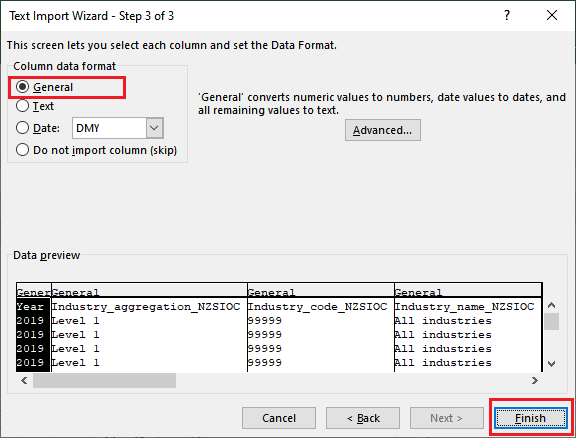
步骤 8: 打开一个新的弹出面板,在此处选择要导入CSV文件数据的单元格,然后点击 确定 按钮。
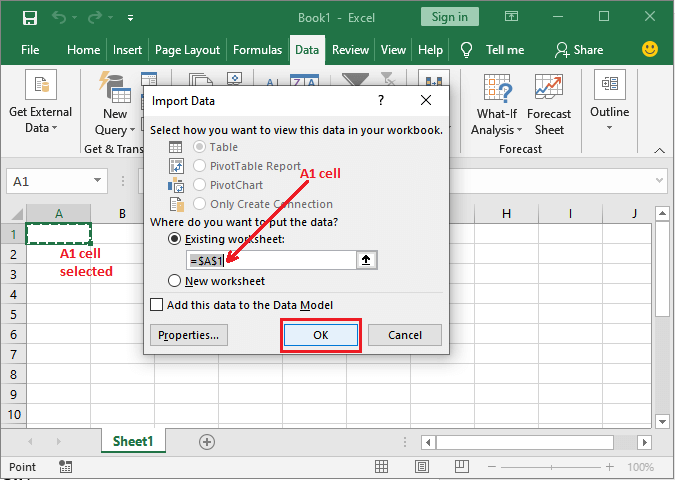
您还可以从Excel工作表上选择另一个单元格作为CSV文件导入的起始位置。
步骤9: 您的CSV文件数据已成功导入到Excel文件中。现在,您可以对其进行数据操作。
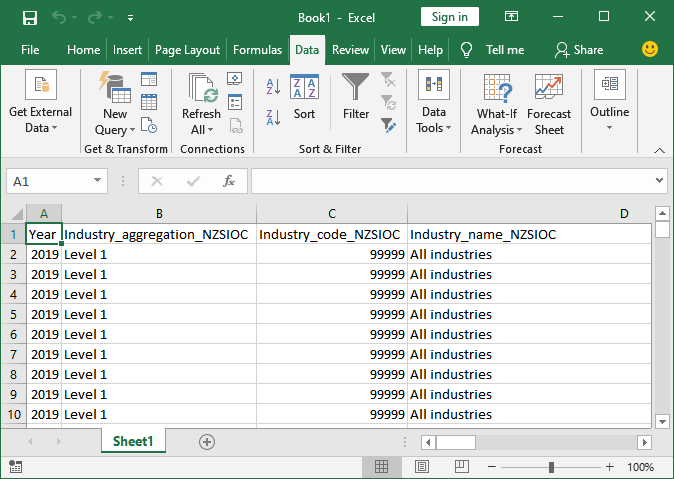
CSV 文件数据已根据您在步骤 6 中标记的逗号分隔符复选框导入到不同的列中。
如果不标记逗号分隔符选项会怎样
如果您不标记逗号分隔符,一行中的所有数据将以逗号分隔插入到一个单独的列中,如下面的预览区域所示。
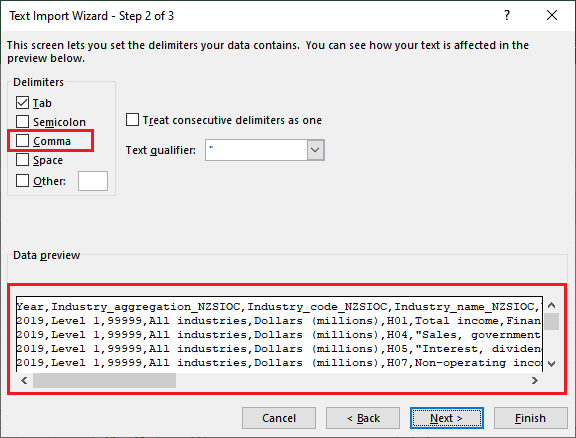
导入Excel工作表后,看看数据的样子。由于所有内容都调整在单个列中,所以不太易读。
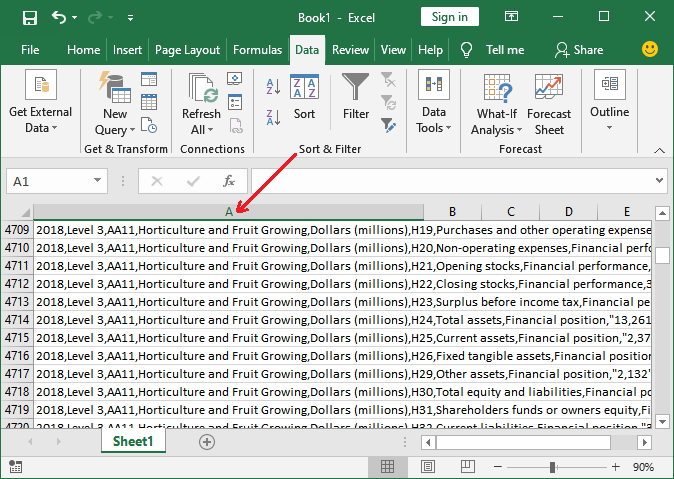
CSV文件与Excel文件的区别
CSV文件和Excel工作表都用于以表格形式存储数据。但它们有一些不同之处,请参考以下列表:
| CSV文件 | Excel文件 |
|---|---|
| CSV文件是一种简单的纯文本文件,以表格形式存储数据,不包含格式、编辑、宏或数学操作。 | Excel文件以表格形式存储数据,可以具有格式、宏、对数据的操作。 |
| CSV文件不允许对数据进行操作。要对CSV数据进行操作,必须将其导入到Excel工作表中。 | 与CSV文件不同,Excel允许对其数据进行操作。 |
| CSV文件可以由任何文本编辑器(如记事本、Wordpad)进行编辑。 | Excel文件不能在任何文本编辑器中编辑。这意味着Excel只能在MS Excel中打开。 |
| CSV文件易于以编程方式进行操作,因为它们是简单的文本文件。 | 作为开发人员,以编程方式操纵Excel文件不容易,因为Excel是专有的。 |
| CSV文件限制了对其数据执行各种功能的能力。 | Excel允许对数据进行操作,并且可以从外部来源获取数据。 |
| 在CSV文件中,无法添加图表。它只是将每个记录作为文本文件的一行存储,用逗号分隔。 | 在Excel文件中,可以添加图表、图形并对Excel数据进行格式化。 |
| .csv是CSV文件的文件扩展名。 | .xls或xlsx是Excel文件的文件扩展名。 |
 极客笔记
极客笔记